iPhone5字体美化:BytaFont插件字体美化图文教程
操作步骤
1.先越狱,未越狱的朋友——>iOS6.1.2一键完美越狱教程。然后找到Cydia,运行并在搜索空格内输入“BytaFont”,这时我们就会在列表中看到BytaFont的相关搜索结果。
2.点击“安装”,然后只需要等待安装完成,点击“返回Cydia”即可。
3.然后我们需要下载一个字体来测试一下,首先点击Cydia下方的“分类”,找到“178-字体”选项后进入。
4.我们这里以方正喵呜字体为例介绍,进入字体详情页后,点击右上角的“安装”选项就行了,等待安装完成即可。
5.退出到主屏幕界面,找到刚才我们安装好的BytaFont插件进入。
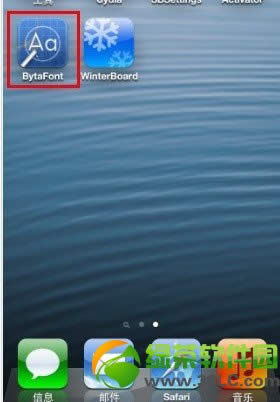
6.点击下方菜单栏中的“Basic”选项,这里面是基本的字体更换,这里我们可以看到刚才安装的方正喵呜字体,单击后选择“YES”即可。
注:Basic这里只能修改基础的数字以及英文项目显示。如果想要恢复默认字体,点击Restore oringinal即可。
7.所以我们还需要修改中文字体的显示,单击下方菜单的“More”选项,找到“CJK font”后,选择刚才下载的方正喵呜字体后注销即可。
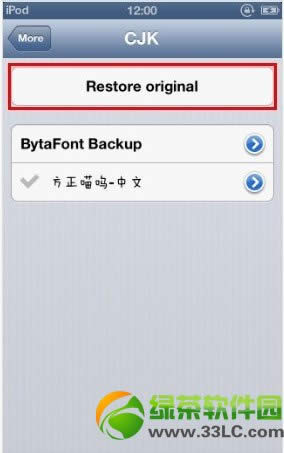
如果想要恢复默认字体,点击Restore oringinal即可。
8.如果想要单独修改某个位置的字体的话,可以到“Advanced”里,单项选择要修改的字体位置和字体,最后点击下方的“Apply and respring”注销一下就可以了。
注:BytaFont Backup选项为系统默认自带字体。如果想要恢复默认字体,点击Bytafont Backup即可。
9.此外如果想添加新的字体,没有wifi的话 ,用户可以通过iTools软件把字体放入BytaFont手机下的路径User/Library/MyFonts文件夹名称必须为英文,并且需要加后缀。font,安装后回到手机注销即可。
不喜欢一成不变的你,还在使用iPhone5原来的字体吗?赶紧来试下自己为iPhone5字体美化吧!
iOS6.1越狱美化教程:纯手工美化替换路径大全
iPhone字体美化:iPhone5/4S越狱后字体修改教程